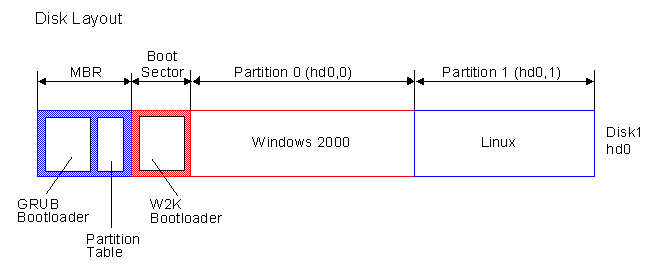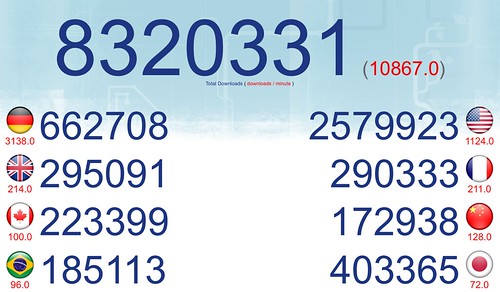Lembra dos alias usados no mirc?
/echo 3 -s Seu nick é $me e seu ip é $ip
/echo 3 -s Você está em $chan(0) canais
/echo 3 -s O relógio de seu computador marca $time
$date $time $idle $me $server $ip etc etc etc etc
http://pt.wikipedia.org/wiki/MIRC_script
As aliases são o que noutras linguagens se chama de função (ou procedimento),
isto permite criar mais comandos que não existem no mIRC Scripting, estas aliases
podem ser usadas por outras aliases, popups, remotes ou pela linha de comandos do mIRC.
Exemplo:
dizdata echo -a Data: $date
Bom como você viu acima, criar alias para mirc é muito fácil, e poupa muito
tempo, pois comandos longos podem ser resumidos a pequenos caracteres, mas o meu
objetivo aqui não é falar do mirc, mas sim do .bashrc
Nesse humilde post vou postar alguns alias que podem ser adicionados no
seu ~/.bashrc para lhe ajudar em tarefas comuns, economizando muito, mas muito
tempo na hora de você fazer o seu trabalho no terminal.
Vamos lá
Olguns alias interessantes são:
# instalar um pacote automaticamente, já respondendo o Yes para a confirmação
alias ins="sudo aptitude install -y"
Note que apartir do momento que você adicionar essa linha no seu .bashrc
você poderá fazer a instalação de um programa assim por exemplo
ins xchat
(senha)
ao invez do tradicional sudo apt-get install xchat
(senha)
XD
# pesquisar por um pacote
alias search="apt-cache search"
# Limpar a tela
alias c="clear"
# mostrar tamanho do disco em MB/GB em vez de "blocks"
alias hdd="df -h"
# entrar no home
alias home="cd ~"
# limpar lixeira
alias trash="rm -fr ~/.Trash"
Agora basta você usar a sua imaginação, e encurtar aquele comando em 1 ou 2
caracteres
Já que estamos mechendo no nosso .bashrc aproveitamos e adicionamos uma mensagem
de entrada no terminal
por exemplo
#------Menssagem de entrada---------------------
# customize this first message with a message of your choice.
# this will display the username, date, time, a calendar, the amount of users, and the up time.
clear
echo -e "Olá $USER , bem vindo ao terminal"
echo -e ""
echo -ne "Hoje é "; date
echo -e ""; cal ;
echo -ne "Up time:";uptime | awk /'up/
{print $3,$4}'
echo "";
importante também é saber a diferença entre arquivos tipo:
1) Arquivo .bash_profile
Este arquivo reside no diretório pessoal de cada usuário. É executado por shells que
usam autenticação (nome e senha). .bash_profile contém comandos que são executados
para o usuário no momento do login no sistema após o /etc/profile. Note que este é um
arquivo oculto pois tem um "." no inicio do nome.
Por exemplo colocando a linha: alias ls='ls --colors=auto' no .bash_profile, cria um
apelido para o comando ls --colors=auto usando ls, assim toda vez que você digitar ls
será mostrada a listagem colorida.
2) Arquivo .bashrc
Possui as mesmas características do .bash_profile mas é executado por shells que não
requerem autenticação (como uma seção de terminal no X).
Os comandos deste arquivo são executados no momento que o usuário inicia um shell com
as características acima. Note que este é um arquivo oculto pois tem um "." no inicio
do nome.
3) O arquivo /etc/profile
Este arquivo contém comandos que são executados para **todos** os usuários do sistema
no momento do login. Somente o usuário root pode ter permissão para modificar este arquivo.
Este arquivo é lido antes do arquivo de configuração pessoal de cada usuário (.profile
root) e .bash_profile).
Quando é carregado através de um shell que requer login (nome e senha), o bash procura
estes arquivos em seqüência e executa os comandos contidos, caso existam:
1.. /etc/profile
2.. ~/.bash_profile
3.. ~/.bash_login
4.. ~/.profile
Ele **ionterrompe** a pesquisa assim que localiza o primeiro arquivo no diretório do
usuário (usando a sequência acima). Por exemplo, se você tem o arquivo ~/.bash_login
e ~/.bash_profile em seu diretório de usuário, ele processará o /etc/profile e após
isto o ~/.bash_profile, mas nunca processará o ~/.bash_login (a menos que o
~/.bash_profile seja apagado ou renomeado).
Caso o bash seja carregado através de um shell que não requer login (um terminal
no X, por exemplo), o seguinte arquivo é executado: ~/.bashrc.
Observação: Nos sistemas Debian, o profile do usuário root está configurado no
arquivo /root/.profile. A razão disto é porque se o bash for carregado através do
comando sh, ele fará a inicialização clássica deste shell lendo primeiro o arquivo
/etc/profile e após o ~/.profile e ignorando o .bash_profile e .bashrc que são
arquivos de configuração usados somente pelo Bash. Exemplo, inserindo a linha
mesg y no arquivo /etc/profile permite que todos os usuários do sistema recebam
pedidos de talk de outros usuários. Caso um usuário não quiser receber pedidos de
talk, basta somente adicionar a linha mesg n no arquivo pessoal .bash_profile
Espero que tenham gostado.
Charles.